
Dieser Artikel bietet Ihnen eine Einführung in die Windows-GUI-Version des Cloud-Migrationstools. Ich hoffe, dass er für Freunde hilfreich ist.
Einführung in die Windows-GUI-Version des Cloud-Migrationstools
Das Cloud-Migrationstool unterstützt die Windows-GUI-Version ab Version 1.2.9 und der Programmdateiname lautet go2aliyun_gui.exe. Wenn Sie eine alte Version des Cloud-Migrationstools verwenden, laden Sie bitte das komprimierte Paket erneut herunter, um weitere Funktionen zu erhalten. Die Einstellungen der Windows-GUI-Schnittstelle des Cloud-Migrationstools stimmen mit dem Konfigurationsprinzip der Befehlszeilenschnittstelle überein, und die Windows-GUI-Version ist mit dem laufenden Prozess der Befehlszeilenschnittstelle kompatibel. Sie können die Verwendungsmethode während der Verwendung des ändern Cloud-Migrationstool.
Einführung in die Benutzeroberfläche
Die Windows-GUI-Schnittstelle des Cloud-Migrationstools besteht aus vier Bereichen, einschließlich der Menüleiste, der benutzerdefinierten Konfiguration (user_config. json), Bearbeitungsbereich, Festplattenliste und Aufgabenfortschritts- und Protokollbereich. Wie in der folgenden Abbildung dargestellt:
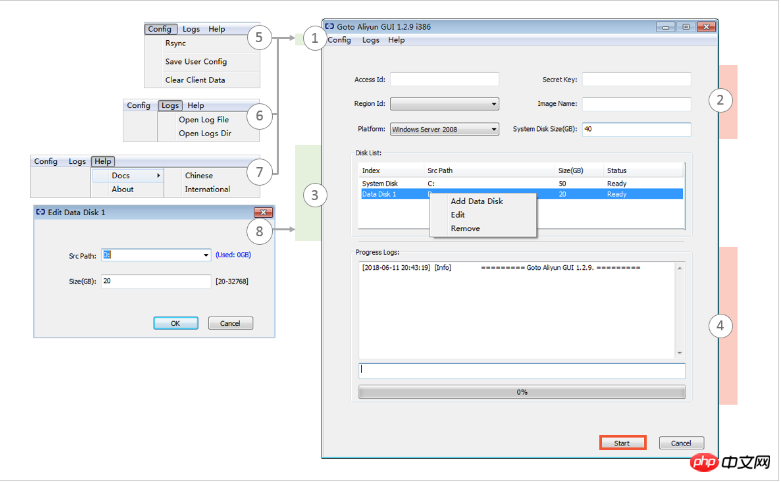
Symbolbeschreibung
Menüleiste, bestehend aus Konfiguration, Protokolle und Hilfe Es besteht aus funktionalen Seiten.
Der Bearbeitungsbereich für die benutzerdefinierte Konfiguration (user_config.json) wird hauptsächlich zum Konfigurieren einiger notwendiger Konfigurationsinformationen des Quellservers verwendet, einschließlich Ihrer AccessKey-Informationen, Informationen zum Betriebssystem des Quellservers, der Größe der Systemfestplatte und des Quellservers Regions-ID für die Migration zu Alibaba Cloud, der Name des generierten ECS-Images und die Konfigurationsinformationen des generierten benutzerdefinierten Ziel-Images usw. Weitere Informationen finden Sie unter Bearbeiten von user_config.json mit dem Cloud-Migrationstool.
Festplattenliste, einschließlich Systemfestplatte und Datenfestplatte. Sie können in diesem Bereich mit der rechten Maustaste klicken, um Festplatten hinzuzufügen, die in die Cloud migriert werden müssen, und doppelklicken, um die Seite zum Bearbeiten der Festplatteninformationen aufzurufen.
Aufgabenfortschritts- und Protokollbereich Nach dem Ausführen des Cloud-Migrationstools können Sie diesen Bereich verwenden, um den Aufgabenfortschritt zu überprüfen und Fehler gemäß den Schnittstellenanweisungen zu beheben.
In einer der Menüleisten können Sie hier auf „Rsync“ klicken, um die obere Bandbreitengrenze für die Datenübertragung in KB/s festzulegen. Klicken Sie auf „Benutzerkonfiguration speichern“, um die aktuellen Seiteneinstellungen für Stapelvorgänge zu speichern. Klicken Sie auf „Clientdaten löschen, initialisiert“. Weitere Informationen finden Sie unter Verwenden des Cloud-Migrationstools.
Eine der Menüleisten, in der Sie auf „Protokolldatei öffnen“ klicken können, um die Protokolldatei schnell zu öffnen, oder auf „Protokollverzeichnis öffnen“, um den Pfad zur Protokolldatei zu finden.
Eine der Menüleisten, in der Sie Online-Dokumentation oder Versionsinformationen zum Cloud-Migrationstool erhalten können.
Hier können Sie Datenträger hinzufügen. Das Cloud-Migrationstool fragt automatisch die Buchstabenliste des Datenlaufwerks auf Ihrem Server ab und zeigt den belegten Datenspeicherplatz an. Die Einstellung für die Datenträgergröße muss größer sein als die tatsächlich belegte Größe des Datenträgers des Quellservers. Wenn die Größe des Quelldatenträgers beispielsweise 500 GiB beträgt und die tatsächlich belegte Größe 100 GiB beträgt, müssen Sie sie nur auf festlegen größer als 100 GiB.
Nach Abschluss der Konfiguration der Serverinformationen auf der GUI-Oberfläche können Sie auf „Start“ klicken, um die Cloud-Migration zu starten. Wenn die Eingabeaufforderung „Gehe zu Aliyun fertig!“ im Aufgabenfortschritts- und Protokollbereich angezeigt wird, rufen Sie die Bilddetailseite der ECS-Konsole auf, um die Ergebnisse anzuzeigen. Wenn die Meldung „Gehe zu Aliyun ist nicht fertig!“ angezeigt wird, überprüfen Sie dieselbe Protokolldatei über die Menüfunktionsseite „Protokolle“, um den Fehler zu beheben. Nachdem Sie das Problem behoben haben, führen Sie das Cloud-Migrationstool erneut aus, um die Cloud-Migrationsarbeit fortzusetzen. Das Cloud-Migrationstool setzt die Cloud-Migration ab dem letzten Ausführungsfortschritt fort, ohne von vorne zu beginnen.
Das obige ist der detaillierte Inhalt vonEinführung in die Windows-GUI-Version des Cloud-Migrationstools. Für weitere Informationen folgen Sie bitte anderen verwandten Artikeln auf der PHP chinesischen Website!